OBJECT SELECTEREN
Start de configuratiesoftware en klik op een willekeurige in-/uitgang of een blokfunctie die in de visualisering moet worden weergegeven.
Blokfuncties: Voor zogenaamde blokfuncties staan bijkomende functies ter beschikking in de visualisering.
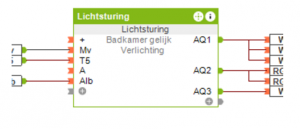
BENAMINGEN / BESCHRIJVINGEN TOEKENNEN
Elke in- en uitgang en elk object heeft een benaming en een beschrijving. Ga naar het eigenschappenvenster om deze informatie aan te passen.
De benaming van het object wordt standaard ook als benaming in de visualisering gebruikt. Wanneer u in de visualisering een alternatieve benaming voor een object wilt gebruiken, typt u deze benaming in het veld Beschrijving.
Om veiligheidsredenen zijn niet alle tekens toegelaten in benamingen en namen die in de app worden gebruikt.
Tip: In de configuratiesoftware wordt altijd de benaming van het object getoond. U kunt de benaming bijvoorbeeld ook voorzien van de klemrij en het nummer in de schakelkast of van het KNX-adres om de zaken overzichtelijker te houden. De afwijkende benaming in het veld Beschrijving gebruikt u dan enkel voor de visualisering.
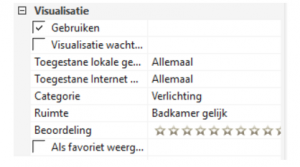
CATEGORIEËN EN RUIMTES TOEKENNEN
Ga naar het venster “Eigenschappen”. Daar kent u onder het item “Visualisering” een willekeurige categorie en een ruimte toe. Om het object in de visualisering weer te geven, dient u ook het selectievakje “Gebruiken” te activeren.
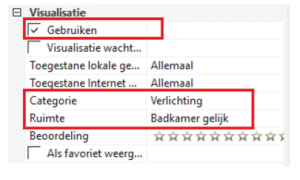
EIGENSCHAPPEN VOOR WEERGAVE ACTIVEREN
Onder het item “Weergave” kunt u in het eigenschappenvenster afhankelijk van het gekozen in-/uitgangstype verschillende opties kiezen die de weergave beïnvloeden.
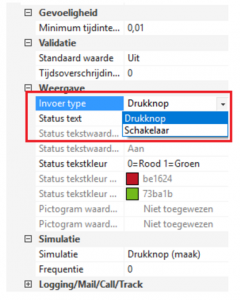
FAVORIETEN TOEKENNEN
Onder het item “Visualisering” kunt u in het eigenschappenvenster bovendien een score toekennen (0-5 sterren). Deze score bepaalt welke objecten op het startscherm van de visualisering worden weergegeven.
U kunt niet alleen aan in-/uitgangen en blokfuncties een score toekennen, maar ook aan categorieën en ruimtes. Deze vindt u in de randapparatuurlijst. Klik op een categorie / ruimte en ga naar het eigenschappenvenster om een score toe te kennen.
In het startscherm van de visualisering worden, gerangschikt volgens score, de eerste 6 items uit ruimte/categorie en de eerste 8 items uit in-/uitgangen en blokfuncties getoond.
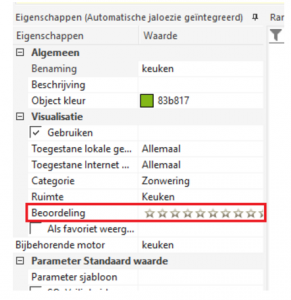
VISUALISERINGSCODE
Met de visualiseringscode kunt u een invoer nog veiliger maken door een bijkomend wachtwoord op te vragen.
Voor elke gebruiker kan een willekeurig wachtwoord worden ingesteld. Daartoe selecteert u in de periferieboom de gebruiker in kwestie en voert u de visualiseringscode in bij de eigenschappen.
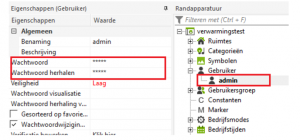
In de component Eigenschappen kunt u de wachtwoordopvraging activeren door het selectievakje “Visualiseringscode gebruiken” te activeren.
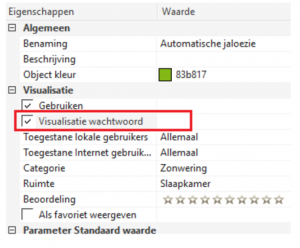
U kunt bijvoorbeeld de sturing van de garagepoort tegen ongewenste bediening beveiligen door naar een bijkomend wachtwoord te vragen.
OPSLAAN IN DE MINISERVER
Na het toekennen van ruimtes, categorieën en favorieten slaat u het programma op in de Miniserver. Bij wijzigingen aan de instellingen dient u het programma opnieuw op te slaan in de Miniserver om de visualisering te genereren.